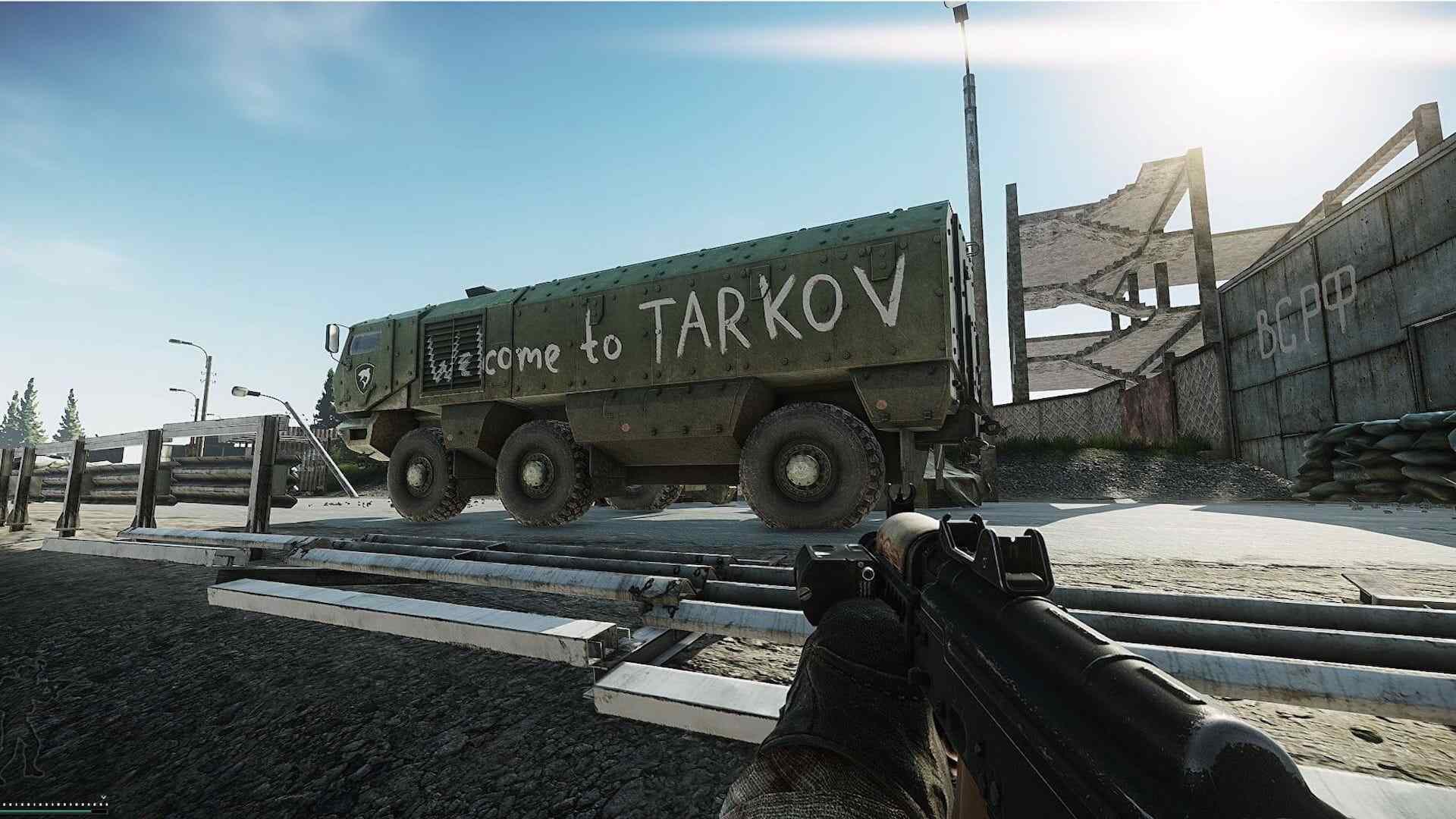De nombreux joueurs ont été confrontés à l’erreur Escape from Tarkov bloqué lors du chargement des données de profil dans le jeu et ont essayé de trouver une solution à ce problème. Dans ce guide, nous vous montrerons comment vous débarrasser de ce problème et profiter du jeu sans rencontrer à nouveau le même problème.
“Escape from Tarkov” est un jeu de tir tactique à la première personne multijoueur basé sur Windows développé par Battlestate Games. Dans la région fictive de Norvinsk du jeu, deux entreprises militaires privées sont en guerre l’une contre l’autre (United Security “USEC” et le Battle Encounter Assault Regiment “BEAR”). Les joueurs participent à des jeux appelés “raids” où ils combattent d’autres joueurs et des robots pour le butin tout en essayant de fuir et de survivre. Il est toujours en version bêta fermée et vous ne pouvez le télécharger que sur le site officiel. Comme le jeu est encore en construction, les joueurs sont confrontés à de nombreuses erreurs, notamment l’erreur de données de profil de chargement bloquée par Escape from Tarkov. Nous allons vous donner une brève description de ce qu’il faut faire pour s’en débarrasser !

Comment réparer Escape from Tarkov bloqué lors du chargement des données de profil ?
Dans ce guide, vous trouverez quelques solutions qui pourraient fonctionner. La plupart des erreurs auxquelles les joueurs sont confrontés dans les jeux peuvent être résolues en suivant quelques étapes très simples. Ces étapes fonctionnent dans la plupart des scénarios et, espérons-le, fonctionneront également pour l’erreur de données de profil de chargement bloquée par Escape from Tarkov.
Vérifier l’état du serveur
Les erreurs ne doivent pas toujours être de votre côté. Même les grandes entreprises ont du mal à maintenir leurs serveurs pour les jeux. Tout d’abord, vérifions si d’autres personnes peuvent ou ne peuvent pas jouer au jeu pour le moment. Parfois, différents types de problèmes se produisent qui affectent les serveurs de jeu et ces problèmes peuvent être à l’origine du problème de données de profil de chargement bloquées par Escape from Tarkov. Il existe différentes méthodes pour vérifier si les serveurs sont en panne mais pour Escape from Tarkov, le meilleur moyen est de le vérifier directement depuis le page d’état officielle du serveur. Cependant, vous pouvez également utiliser des sites Web tiers sur Internet, mais il est toujours préférable d’examiner via le canal officiel. Si tout semble correct, passez à l’étape suivante.
Exécuter en tant qu’administrateur
Le problème peut être dû au fait que votre ordinateur ne peut pas ouvrir le jeu correctement. Pour résoudre le problème, vous devez lancer le jeu en tant qu’administrateur. Suivez les étapes ci-dessous :
- Survolez le Évadez-vous de Tarkov exe sur votre pc et faites un clic droit dessus
- Au bas de la liste, vous verrez le Propriétés onglet et après avoir cliqué dessus, choisissez l’onglet Compatibilité languette.
- Mettre un chèque sur Exécutez ce programme en tant qu’administrateur boîte.
- En bas à droite, cliquez sur Appliquer et alors D’ACCORD pour conclure l’étape.
Mettez à jour votre pilote GPU
L’un des composants les plus cruciaux d’un ordinateur est ses pilotes GPU, qui doivent être constamment mis à jour. Les mises à jour des pilotes graphiques d’entreprises telles qu’AMD et Nvidia peuvent corriger les problèmes et améliorer l’expérience utilisateur, ce qui peut résoudre le problème de données de profil de chargement bloquées par Escape from Tarkov. Vérifiez le panneau du pilote GPU pour voir si vos pilotes sont à jour. Si ce n’est pas le cas, veuillez mettre à niveau vos pilotes pour de meilleures performances de l’ordinateur. Si vous ne voyez pas de panneau de pilote GPU, vous pouvez en télécharger un à partir des sites Web de DMLA et Nvidia.

Si vous recherchez des trucs gratuits, allez consulter notre guide des codes promotionnels Escape from Tarkov pour 2023!
Désactiver les programmes de sécurité et antivirus
Windows Defender ou le programme antivirus tiers que vous utilisez peut également être le cas. Pour les programmes antivirus tiers, vous pouvez utiliser l’interface du programme. Veuillez suivre les étapes ci-dessous pour Windows Defender :
- Sur le Le menu Démarrertaper Pare-feu et attendez la fin de la recherche.
- Tu verras “Pare-feu Windows Defender» dans les résultats, cliquez dessus.
- A gauche, cliquez sur Activer ou désactiver le pare-feu Windows Defender.
- Sélectionner Désactiver le pare-feu Windows Defender et frappe D’ACCORD.
La prochaine étape consistera à désactiver la sécurité Windows :
- Sur votre clavier, appuyez sur la touche les fenêtres et je clés ensemble.
- Après ouverture Paramètres Windowschercher Mise à jour et sécurité.
- Dans le panneau de gauche, sélectionnez Sécurité Windows et cliquez sur Ouvrez la sécurité Windows.
- Passez la souris sur le Protection contre le virus onglet et sélectionnez Gérer les paramètres.
- Désactiver la protection en temps réel et sélectionnez Oui pour conclure l’étape.
Source: Escape from Tarkov bloque le chargement des données de profil : comment y remédier ?